Hyper-V的使用方法
win8和win8.1以及win10自带虚拟机,无需再装第三方虚拟机软件。
首先需要在“启用或关闭windows功能”中,启用Hyper-V
启用之后,需要重启计算机才可以继续进行下面的步骤
方法/步骤
-
首先打开虚拟主机软件如图,然后新建一个虚拟主机。

-
根据步骤输入一个名称,方便日后管理区分。
-
选择第一代技术,不知道为什么小编安装linux和安卓系统选择第二个都不好使,但是第一个就能使用,因为咱们是简单教程所以不深入讨论研究。
-
控制内存大小不要超过自己的本机大小,根据装的系统来判断,本机16G内存,这里分配3G给Linux。
-
网络可以先不连接,之后再配置。
创建一个虚拟硬盘,这里要注意尽量不要选择C盘,因为分区装系统后是要占用空间的。 -
在虚拟光驱这里需要选择加载光驱操作,如图。也可以选择“以后安装操作系统”,稍后会加以说明如何在空的虚拟机中安装系统。
如果已经下载好了镜像,可以选择要安装的镜像,一般来说都是iso结尾的文件。
-
这样我们就建好了一个虚拟机需要完成保存操作。这里是以后安装系统的截图
从操作系统那一项可以判断是以后安装还是已经选择了系统镜像 -
当我们回到列表就可以看到我们之前建设过的虚拟主机了,刚才建设的也在里面。
-
右键连接并开启主机后我们就能进入系统的安装界面了。后面的系统安装跟实体机无多大区别,这里只说一下之前选择“以后安装系统”的现在该如何安装系统。
点击“媒体”-“DVD驱动器”-“插入磁盘”-选择要安装系统镜像(*.iso)- 点击虚拟机的黑色界面-回车。之后就可以进入系统安装界面了。 -
系统安装完成之后就可以配置网络连接了。在Hyper-V管理器界面选择“虚拟交换机管理器”。
- 选择创建外部虚拟机
- 给网络起个名称,外部网络要结合本地网络,通常默认。
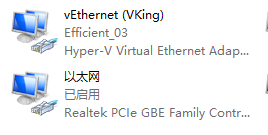
- 出现弹出提示,选择“是”。
- 回到Hyper-V管理器界面,对需要联网的虚拟机系统进行设置。
- 选择创建好的虚拟网络交换机
- 打开安装好系统的虚拟机,开启网络连接即可。
可以参考的资料:
-
Hyper-V如何安装:http://jingyan.baidu.com/article/9c69d48f46ae6e13c9024eba.html
-
还有就是CPU需要支持虚拟技术并且在bios里开启,如图。(小编的这个是华硕的中文,大家的主板可以自行参考百度或者说明书解决,如果有问题可以着我帮助)
更多关于 hyper-v 百度百科:http://baike.baidu.com/link?url=NYJX2s7VqK2H5H5U2vX6LmXw11ab1-2I8hG7Kk5TrfScGD-zSQnOPebhzmqc_FtX65DQDeP7nJppuzOuwJGbMa



